فهرست
د یوې سلسلې په توګه د یوې ټوکرۍ په توګه فکر وکړئ چیرې چې تاسو خپل ټول توکي راټول کړي دي. په Adobe Premiere Pro کې یو ترتیب هغه ځای دی چیرې چې تاسو خپل ټول کلپونه، پرتونه او توکي لرئ. دا هغه ځای دی چې تاسو یې د بشپړې پروژې د جوړولو لپاره یوځای کړئ.
ما ته ډیو ووایه. زه په Adobe Premiere Pro کې کارپوه یم او زه دا د تیرو 10 کلونو راهیسې کاروم پداسې حال کې چې د ډیری پیژندل شوي میډیا شرکتونو سره د دوی ویډیو پروژو لپاره کار کوم.
ایا تاسو چمتو یاست چې بشپړ مفهوم ترلاسه کړئ؟ یوه ترتیب؟ دا هغه څه دي چې زه یې په دې مقاله کې تشریح کوم. زه به تاسو ته دا هم وښیم چې څنګه یو ترتیب جوړ کړئ، تشریح کړئ چې د ځړول شوي ترتیب څه شی دی او یو شمیر نورو اړوندو پوښتنو ته ځواب ووایاست چې تاسو یې لرئ.
کلیدي ټیکاویز
- 7>د ترتیب پرته، تاسو ستاسو په مهال ویش/پروژه کې هیڅ شی نشي جوړولی یا ترسره کولی شئ.
- ستاسو د ترتیب ترتیبات به ستاسو د صادراتو تنظیماتو اغیزه وکړي، تاسو باید دا له پیل څخه ترلاسه کړئ.
- کوښښ وکړئ چې د خپل ترتیب جوړولو په وخت کې منظم پاتې شئ او په مطابق یې نومونه ورکړئ.
په ویډیو ایډیټنګ کې ترتیب څه شی دی؟
د یو ترتیب پرته، هیڅ لاره نشته چې تاسو خپله پروژه پیل کړئ!
یو ترتیب ستاسو د پروژې بنسټیز عنصر دی. دا هغه ځای دی چې تاسو خپل ټول کلپونه راټول کړئ د بیلګې په توګه. خام فوٹیج، انځورونه، GIFs، یا هر څه رسنۍ. پرتونه لکه د تنظیم کولو پرتونه، کلک رنګونه، لیږدونه، او نور.
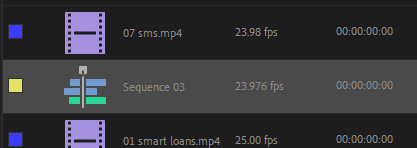
یو ترتیب هغه څه دي چې ستاسو د Adobe Premiere Pro مهال ویش کې پرانیستل کیږي. تاسو کولی شئ هرڅومره ترتیبونه جوړ او خلاص کړئتاسو په خپل مهال ویش کې غواړئ. بیا هغه ته لاړشئ چې تاسو یې کار کول غواړئ. دا دومره ساده ده.
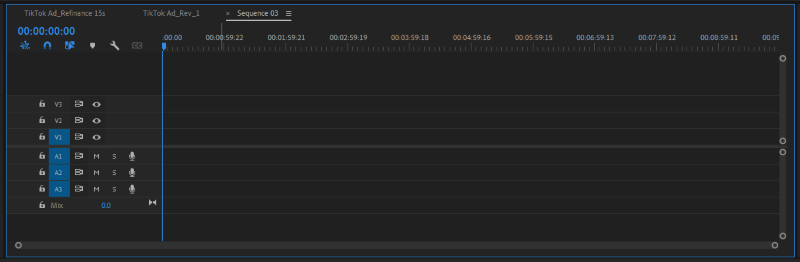
په پورتني عکس کې، ما په خپل مهال ویش کې درې سلسلې خلاصې کړې او زه اوس مهال په "03 ترتیب" کې یم. لکه څنګه چې تاسو لیدلی شئ، دا یو خالي ترتیب دی.
یو ترتیب هغه څه دي چې تاسو به یې د ورځې په پای کې صادر کړئ کله چې تاسو د لوبې کولو وړ فایل جوړولو لپاره ستاسو د پروژې سره ترسره کوئ - MP4، MOV، AVI.
په Adobe Premiere Pro کې د سلسلې جوړولو څرنګوالی
د سلسلې جوړول ساده او ساده دي. یوځل چې تاسو خپله پروژه په پریمیر پرو کې خلاص کړئ ، خپل پروژې فولډر ته لاړشئ چې د بن فولډر هم ویل کیږي. د سلسلې د جوړولو لپاره درې لارې شتون لري.
لومړی طریقه: ستاسو د پروژې فولډر کې په خالي ځای کې کلیک وکړئ، ښي کلیک وکړئ بیا نوي توکي ته لاړ شئ او په پای کې ترتیب .
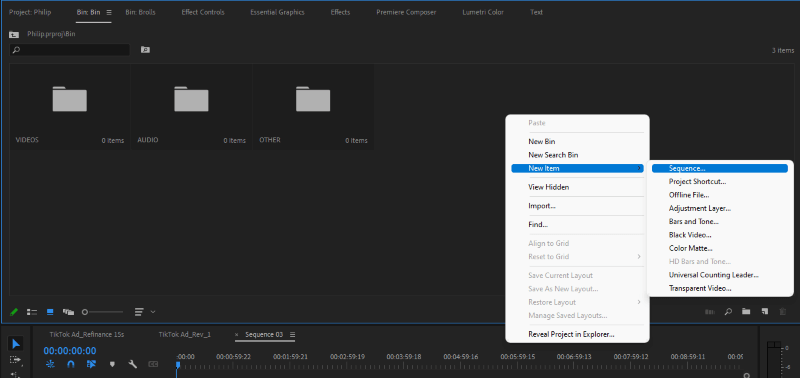
دوهمه طریقه: د خپلې پروژې فولډر ته لاړ شئ او نوی آیکون ومومئ ، په هغې کلیک وکړئ او خپل ترتیب جوړ کړئ.
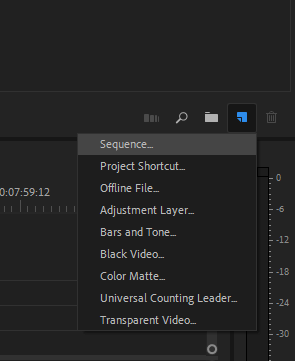
3 طریقه: تاسو کولی شئ د خپل فوٹیج سره یو ترتیب هم جوړ کړئ. دا به ستاسو د ترتیب ترتیبات ستاسو د فوٹیج ملکیتونو سره سمون ولري. ستاسو ترتیب به د فوٹیج د چوکاټ اندازه، د چوکاټ اندازه، د رنګ ځای، او نور کې وي.
تاسو کولی شئ دا د د فوټیج په کلیک کولو سره ترسره کړئ. کلیک وکړئ، ونیسئ او کش کړئ نوی آیکون ستاسو د پروژې پینل په ښکته کې، او بوم، تاسو خپل ترتیب جوړ کړی دی.

یادونه: دا طریقه به خالي نه رامینځته کړيترتیب، دا به په اتوماتيک ډول هغه فوٹیج په ترتیب کې وارد کړي. دا به ستاسو د فوٹیج نوم په توګه ترتیب هم نوم کړي. تاسو کولی شئ وروسته له دې نوم بدل کړئ.
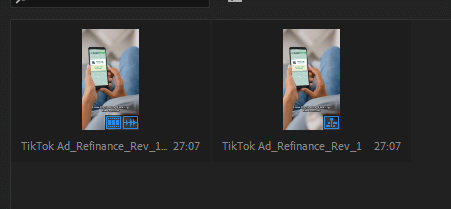
په پورتني عکس کې، موږ فوٹیج او ترتیب یو بل ته څنګ ته ناست یو.
په پریمیر پرو
1 کې د ترتیب جوړولو لپاره لارښوونې. تاسو کولی شئ د موجود ترتیب ترتیب څخه غوره کړئ د هغه ترتیب پراساس چې تاسو یې غواړئ؛ ستاسو د چوکاټ اندازه، د چوکاټ کچه او د اړخ تناسب، اساسا. همدا رنګه، تاسو ممکن د کار کولو رنګ ځای تنظیم کړئ.
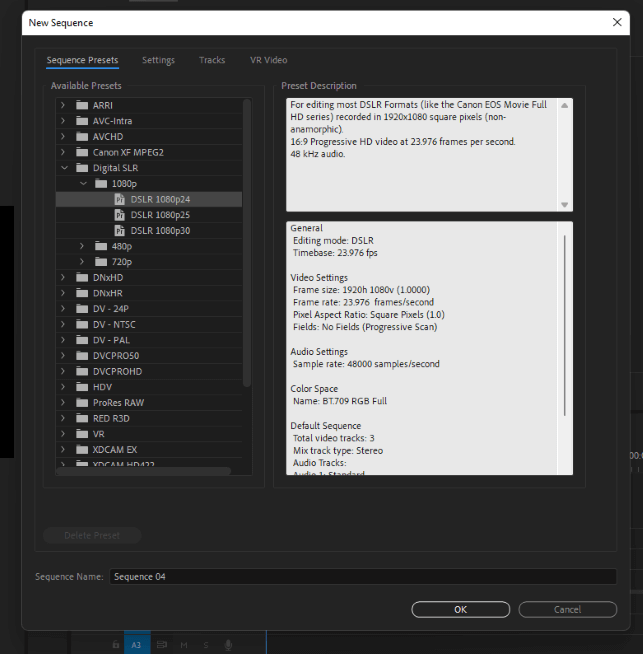
2. د خپل چوکاټ اندازه، د چوکاټ اندازه، د کار کولو رنګ ځای، او نور بدلولو لپاره، تنظیماتو ټب ته لاړ شئ او د هغې مطابق یې بدل کړئ.

3. تاسو هم کولی شئ پریزیټ خوندي کړئ که تاسو غواړئ بیا وکاروئ او خپل ځان د تنظیماتو رامینځته کولو فشار په تکرار سره وساتئ. د مثال په توګه ، که تاسو غواړئ په IG رییل ابعاد کې یو ترتیب رامینځته کړئ کوم چې 1080 x 1920 دی ، تاسو باید تنظیمات په لاسي ډول جوړ کړئ. تاسو کولی شئ په راتلونکي کې د بیا کارولو لپاره مخکینۍ نسخه خوندي کړئ.
4. منظم پاتې کیدل مه هیروئ. د خپل ترتیب مطابق نومول مه هیروئ. که تاسو غواړئ د خپل ترتیب نوم بدل کړئ، تاسو کولی شئ په ترتیب کې ښي کلیک وکړئ او "نوم بدل کړئ" کلیک وکړئ. هلته لاړشئ!
په Adobe Premiere Pro کې د یوې سلسلې کارول
دلته د پریمیر پرو سلسلې لپاره یو څو عام استعمالونه دي.
ویډیو جوړه کړئ
یو ترتیب ستاسو د پروژې سر او بدن دی. د جوړولو لپاره کارول کیږيستاسو وروستۍ ویډیو. له دې پرته، تاسو په خپل مهال ویش کې هیڅ شی نشئ کولی.
یوه لویه پروژه مات کړئ
تاسو کولی شئ په ترتیب کې یو ترتیب ولرئ. هو، تاسو دا سمه لوستل. دا په کوچنیو ادارو کې د تولید ماتولو لپاره کارول کیږي. د فلم ترتیب په اړه فکر وکړئ، چیرې چې تاسو د دومره فوٹیج سره اوږده کیسه لرئ. تاسو نشئ کولی خپل فلم له پیل څخه تر پای پورې یوازې په یوه ترتیب کې جوړ کړئ، تاسو به خپل سر له مینځه یوسي.
په دې معنی کې یو ترتیب د فلم ماتولو لپاره کارول کیږي، تاسو کولی شئ هغه جوړ کړئ لکه "ثنا 01، صحنه 02، صحنه 03 ... 101 صحنه" بیا د هرې صحنې فوٹیج په اړونده صحنه کې ترتیب کړئ. د ورځې په پای کې، یوځل چې تاسو د هرې صحنې ایډیټ کول سرته ورسوئ ، نو تاسو کولی شئ یو ماسټر صحنه رامینځته کړئ ترڅو خپل ټول ماتحت صحنې وارد کړئ ترڅو دوی یوځای کړئ.
دا طریقه تاسو ته د ښه کاري فلو لامل ګرځي. سربیره پردې د معلوماتو ښه مدیریت. په یاد ولرئ، منظم اوسئ.
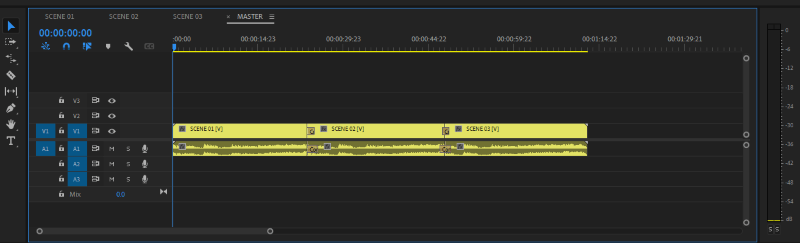
د پروژې بیاکتنه
سلسله د ښه کاري جریان ساتلو کې مرسته کولی شي. فرض کړئ چې تاسو غواړئ خپله پروژه بیاکتنه وکړئ ، راځئ چې ووایو تاسو غواړئ د نوي رنګ درجه بندي هڅه وکړئ ، ځینې متنونه بدل کړئ ، او ځینې لیږدونه لرې کړئ پداسې حال کې چې پخوانۍ فایل ساتل کیږي. سلسله تاسو سره په دې کې مرسته کولی شي.
تاسو یوازې د خپل اصلي ترتیب نقل کولو ته اړتیا لرئ. تاسو کولی شئ په ترتیب کې د ښي کلیک کولو سره نقل کړئ او سمدلاسه نقل کړئ ، بیا تاسو کولی شئ دا د غوښتل شوي نوم بدل کړئ ، شاید "Dave_Rev_1". په دوه ځله کلیک کولو سره یې خلاص کړئدا، خپل بدلونونه وکړئ، او تاسو هلته ځئ!
په نقل شوي ترتیب کې رامینځته شوي نوي بدلونونه به یقینا په اصلي ترتیب کې نه ښودل کیږي.
په پریمیر پرو کې نیسټ شوی ترتیب څه شی دی؟
د نور منظم پاتې کیدو لپاره، تاسو کولی شئ د نیست شوي ترتیب څخه کار واخلئ. فرض کړئ چې تاسو په خپل ترتیب کې د کلپونو یوه ډله لرئ او دا ستاسو لپاره سخته ده چې دوی یې معلوم کړئ، تاسو کولی شئ دوی په ترتیب کې ځړ کړئ. دا به ټول کلیپونه د نوي ترتیب سره بدل کړي.
تاسو دا څنګه کوئ؟ تاسو ټول هغه کلیپونه روښانه کړئ چې تاسو یې غواړئ ځړول وکړئ، بیا یې ښي کلیک وکړئ او د Nest Sequence باندې کلیک وکړئ. بیا خپل د ځړول شوي ترتیب نوم لکه څنګه چې تاسو غواړئ. دا د هغه په څیر ساده دی.
د مثال په توګه، دا سکرین شاټ تاسو ته روښانه شوي کلیپونه ښیې چې زه غواړم ځاله وکړم.
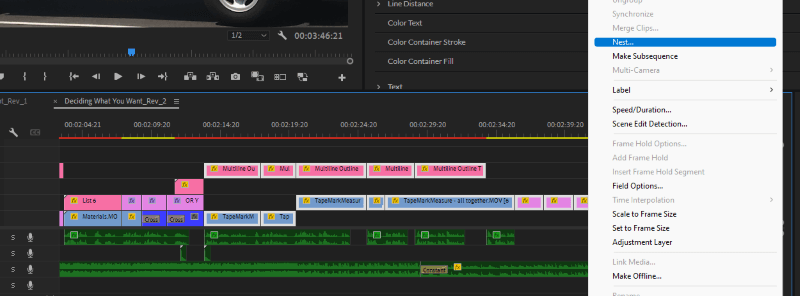
او دا سکرین شاټ د ځنځير کولو وروسته دی ، ایا دا ښکلی ندی؟
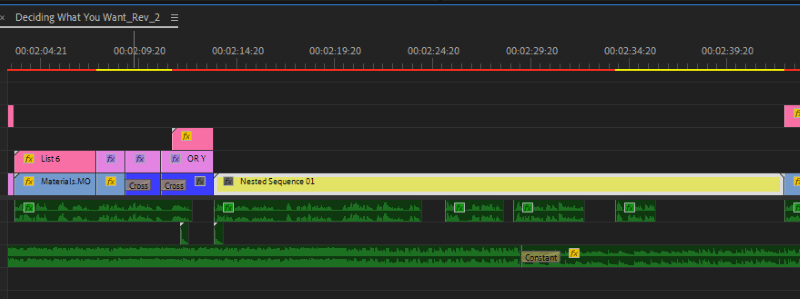
همدارنګه، تاسو کولی شئ د خپل ځالې په ترتیب باندې هر ډول اغیزه وکړئ، حتی پخپله ترتیب. له دې سره لوبې وکړئ او تاسو به له هغې څخه دومره خوند واخلئ څومره چې زه یې کوم.
FAQs
دلته ځینې نورې اړوندې پوښتنې دي چې تاسو یې په پریمیر پرو کې د ترتیبونو په اړه لرئ، زه به هر یو ته په لنډ ډول ځواب ورکړم لاندې.
څنګه په پریمیر پرو کې ترتیب خوندي کړئ؟
تاسو نشئ کولی یو ترتیب خوندي کړئ، یوځل چې تاسو خپله پروژه خوندي کړئ، تاسو ښه یاست چې لاړ شئ.
د پریمیر پرو لپاره د کوم ترتیب ترتیبات تنظیم کړئ؟
ښه، دا په هغه څه پورې اړه لري چې تاسو یې جوړول غواړئ. ایا تاسو غواړئ د Tiktok لپاره جوړ کړئ؟ 4K یا 1080pد یوټیوب ویډیو؟ انسټاګرام؟ دا ټول مختلف ترتیبات لري، هغه څه چې دوی یې توپیر کوي اساسا د چوکاټ اندازه ده. مګر عموما، تاسو کولی شئ ډیجیټل SLR وکاروئ، 1080 24fps بیا د فریم اندازه لکه څنګه چې غوښتل ټیک کړئ. دا پری سیټ د ډیری لوبغاړو لپاره معیار دی.
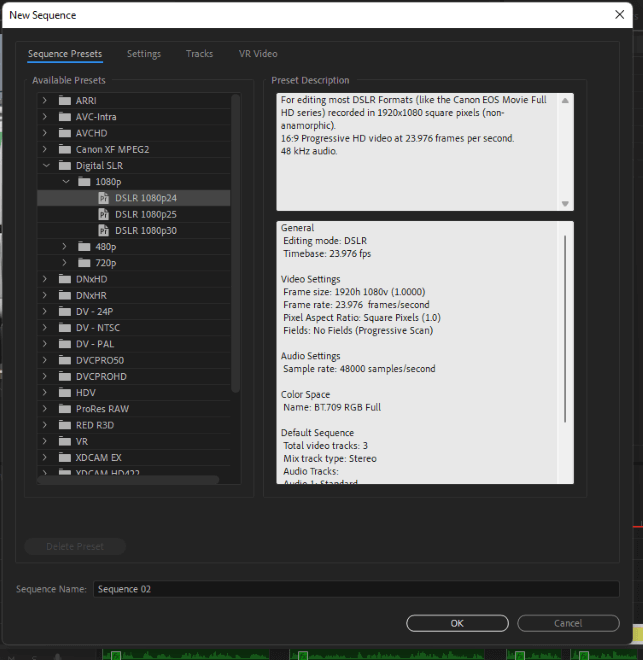
فرعي ترتیب څه شی دی؟
دا لږ یا لږ د ځړول شوي ترتیب په څیر دی مګر دا به ستاسو په اصلي ترتیب کې روښانه شوي کلیپونه ناڅاپه پریږدي ، دا به دوی د نوي ترتیب سره ځای په ځای نکړي. دا به یوازې ستاسو د پروژې په فولډر کې یو فرعي سلسله رامینځته کړي په دې کې د روښانه شوي کلیپونو سره.
یو بنسټیز کار دا دی که تاسو غواړئ د خپل ترتیب یوه ځانګړې برخه وټاکئ او د یوې برخې په توګه یې ولرئ. نوی ترتیب پرته له دې چې تاسو ټول اغیزې ترسره کړئ، پرې کول، او نور په کلپونو کې بیا. تاسو کولی شئ یوازې د خپل اوسني ترتیب څخه یې وټاکئ او روښانه کړئ، فرعي ترتیب جوړ کړئ او خپل جادو کار کړئ.
تاسو څنګه فرعي ترتیب جوړ کړئ؟ دا ډیر یا لږ د ځړول شوي ترتیب رامینځته کولو په څیر دی. تاسو کلیپونه روښانه کړئ او په هغې باندې ښي کلیک وکړئ، بیا یو فرعي ترتیب جوړ کړئ.
پایله
زه باور لرم چې تاسو د دې مقالې څخه یو یا دوه شیان ترلاسه کړي دي. ترتیب د یوې ټوکرۍ په څیر دی چیرې چې تاسو خپل ټول توکي لرئ. د تسلسل پرته، تاسو نشئ کولی مهال ویش ولرئ، تاسو نشئ کولی کوم میډیا صادر کړئ.
ایا تاسو په Adobe Premiere Pro کې د ترتیبونو په اړه کومه پوښتنه لرئ؟ مهرباني وکړئ ما د لاندې تبصرې برخه کې خبر راکړئ. زه به چمتو شممرسته!

